Panele krawędziowe w telefonach Samsung Galaxy S20, S20+, oraz S20 Ultra umożliwiają szybki dostęp do różnych aplikacji, kalendarzy i narzędzi, takich jak latarka. Jeśli jednak nie korzystasz z tej funkcji, stale widoczna nakładka może być irytująca. Poniżej przedstawiamy sposób na edytowanie, dodawanie, usuwanie i reorganizowanie paneli krawędziowych.
Modyfikacja paneli krawędziowych w Samsung Galaxy S20
W urządzeniu Galaxy S20 znajdują się domyślnie włączone panele krawędziowe Apps, Smart Select oraz Tools. Możesz dostosować zawartość tych kart oraz zmienić ich kolejność bezpośrednio na ekranie.
Najpierw zlokalizuj panel krawędziowy na ekranie głównym. Chociaż nie jest on widoczny na tym zrzucie ekranu, można go znaleźć na prawej krawędzi wyświetlacza, w pobliżu górnej części Galaxy S20. Przesuń palcem w kierunku środka, aby go otworzyć.
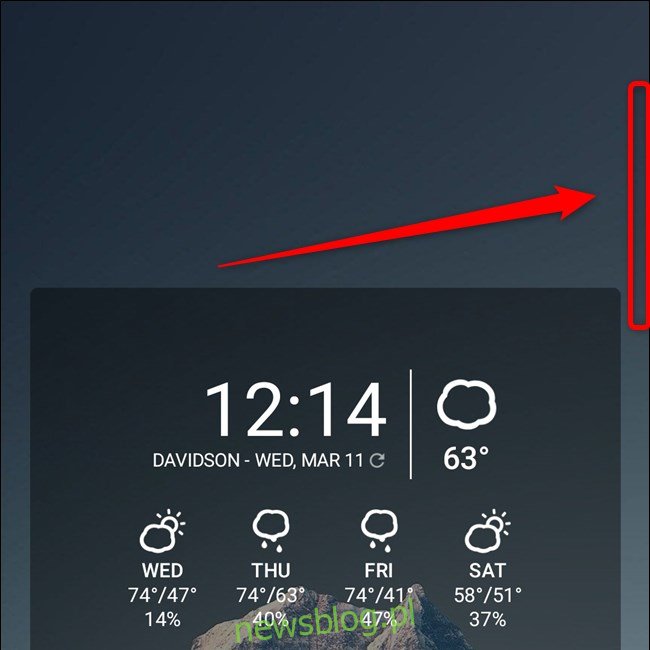
W tym miejscu możesz przełączać się między poszczególnymi panelami krawędziowymi. Dotknij przycisku „Edytuj” (1) pod wybraną kartą, aby ją zmodyfikować, lub wybierz ikonę koła zębatego, aby uzyskać dostęp do ustawień funkcji.
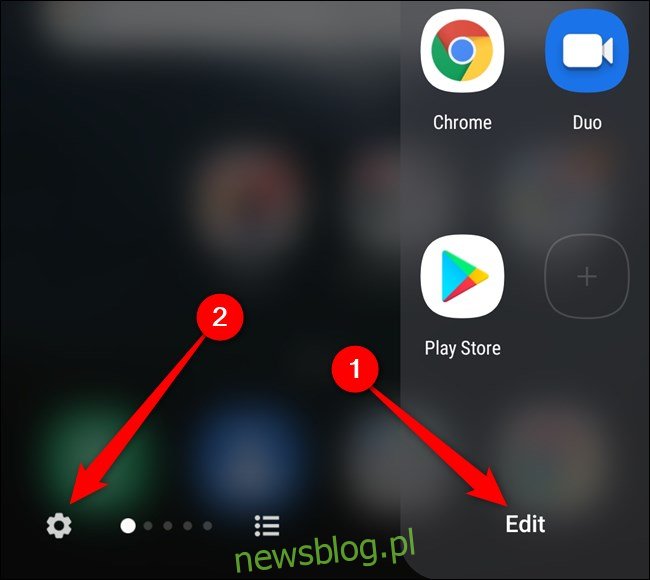
Wybierz przycisk „Edytuj” (1) pod dowolnym panelem krawędziowym, aby dostosować jego zawartość.
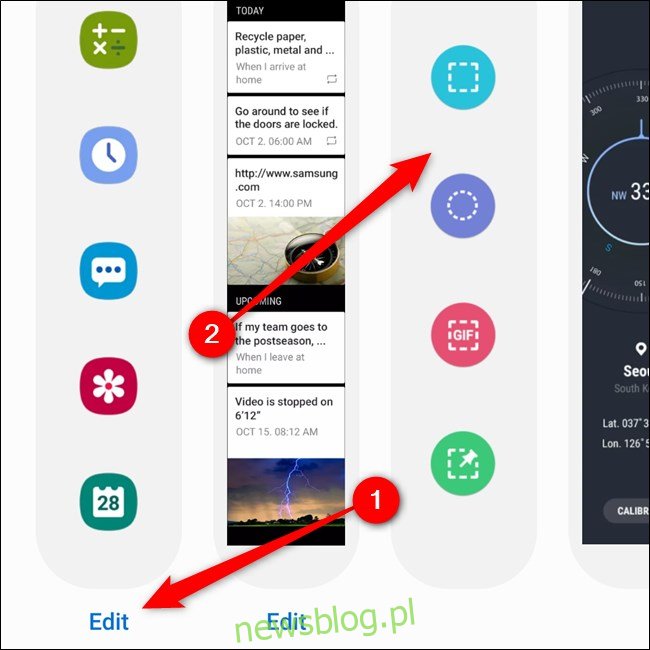
Aby zmienić kolejność paneli krawędziowych, wystarczy długie naciśnięcie dowolnej karty (2). Spowoduje to otwarcie menu „Zmień kolejność”.
W tym menu przeciągnij każdy panel, trzymając ikonę „”. Po zakończeniu naciśnij przycisk Wstecz lub Strona główna, aby wyjść. Wszystkie zmiany zostaną zapisane automatycznie.
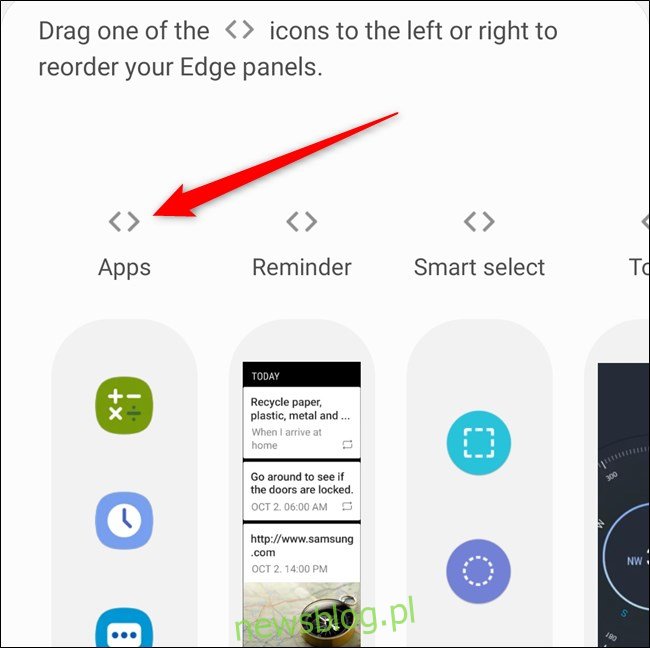
Dezaktywacja paneli krawędziowych w Samsung Galaxy S20
Jeśli nie korzystasz z panelu krawędziowego na swoim urządzeniu, możesz go łatwo wyłączyć. Najprościej to zrobić, przesuwając palcem do wewnątrz po nakładce ekranu, aby otworzyć panel główny.
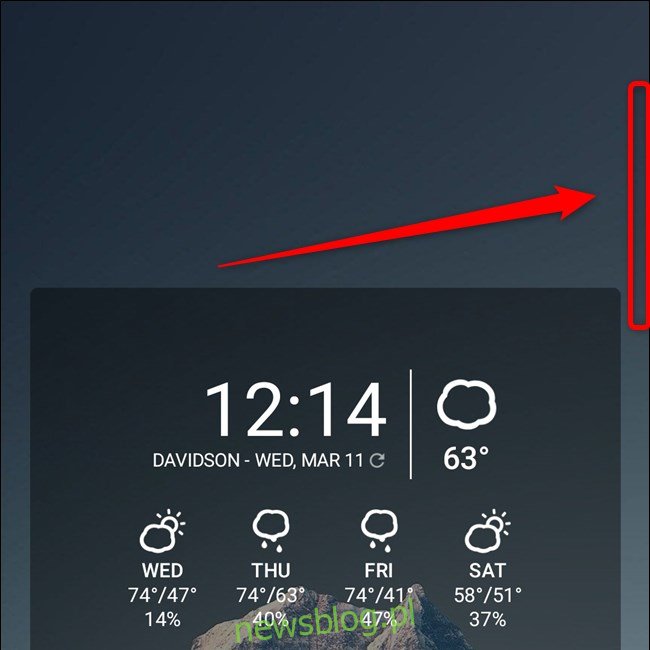
Następnie dotknij ikony koła zębatego w lewym dolnym rogu.
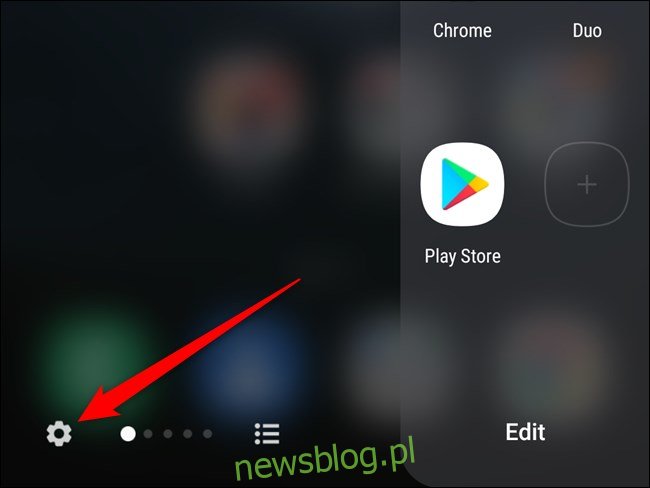
Teraz jesteś w menu „Edge Panels”. Wybierz odpowiedni przełącznik, aby dezaktywować tę funkcję.
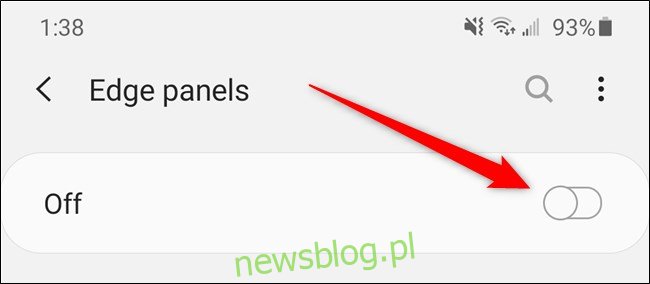
Możesz również wyłączyć panele krawędziowe przez menu Ustawienia w Galaxy S20. Rozpocznij od przesunięcia w dół z górnej części ekranu, aby otworzyć obszar powiadomień. Następnie dotknij ikony koła zębatego w prawym górnym rogu obok przycisku zasilania.
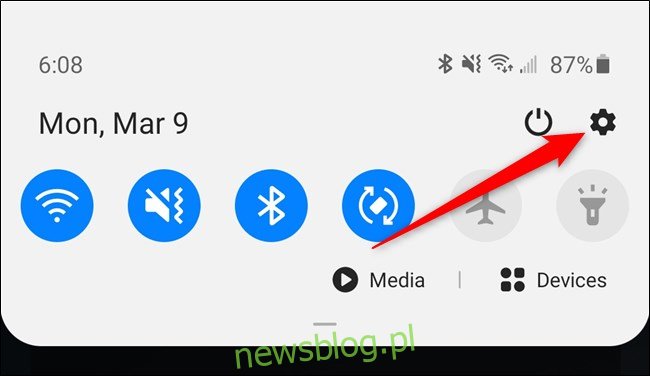
Przewiń w dół i wybierz opcję „Wyświetl”.
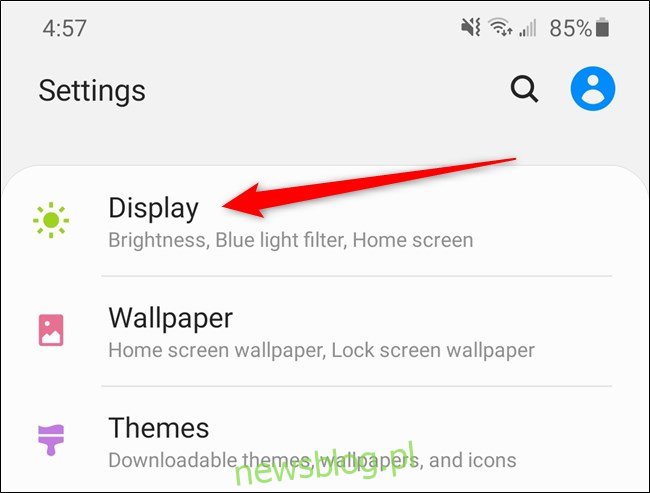
Znajdź i naciśnij przycisk „Ekran krawędzi” na dole listy.
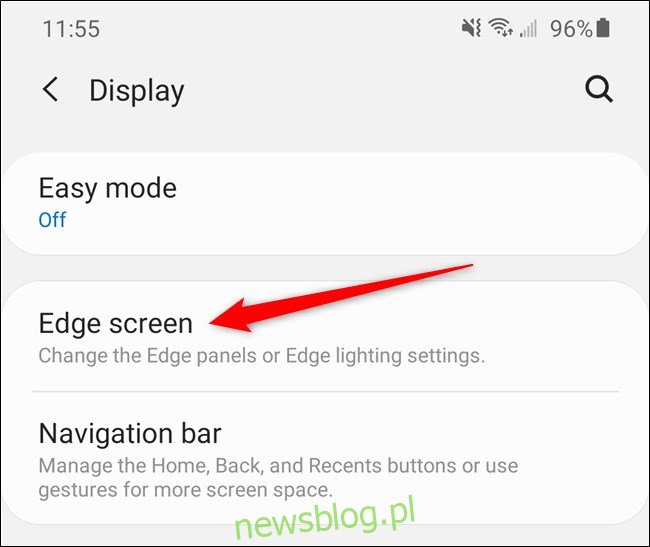
Na koniec wybierz przełącznik obok „Panele krawędziowe”. Po dezaktywacji, ikona stanie się szara.
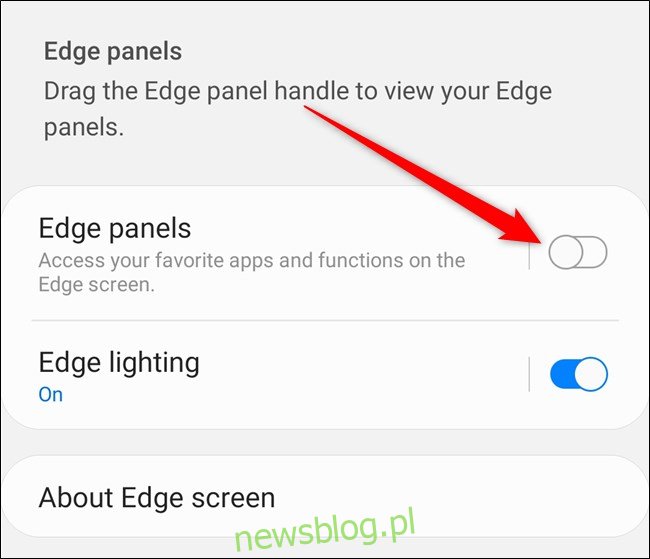
Jak dodać panele krawędziowe do Samsunga Galaxy S20
Aby ponownie aktywować panele krawędziowe lub dodać nowe karty do nakładki ekranu, wystarczy przejść do menu Ustawienia w Galaxy S20. Aby to zrobić, przesuń palcem w dół po ekranie głównym, aby otworzyć obszar powiadomień. Następnie stuknij ikonę koła zębatego.
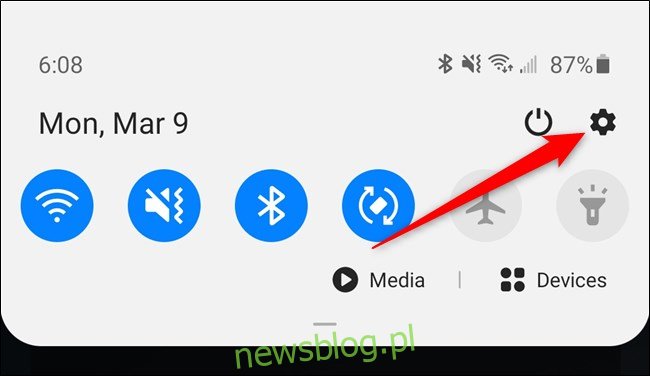
Znajdź i wybierz opcję „Wyświetl”.
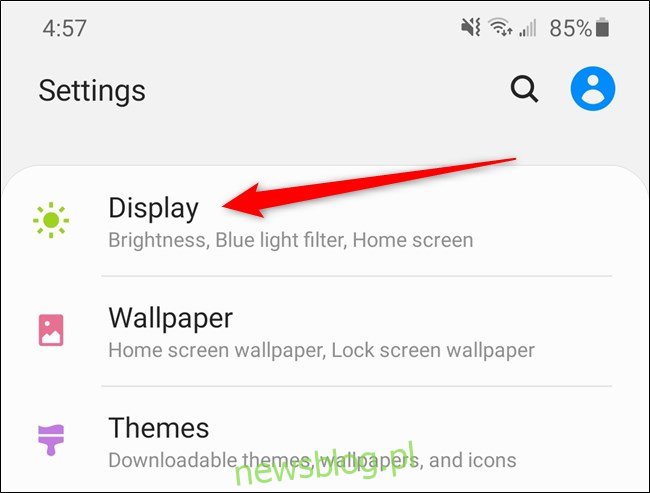
Przewiń w dół i wybierz przycisk „Ekran krawędziowy”.
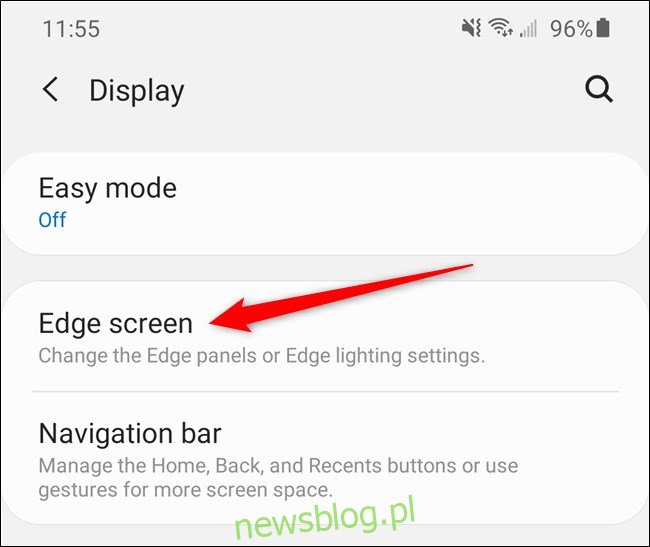
Wybierz „Edge Panels” u góry listy.
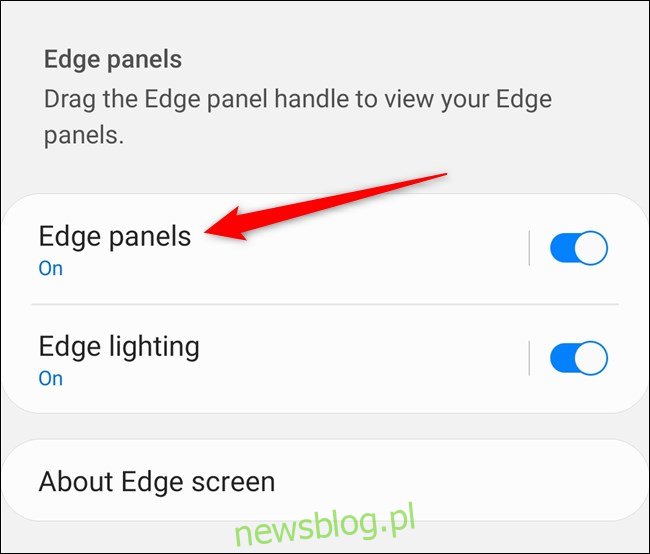
Na koniec włącz funkcję Edge Panels, dotykając przełącznika u góry menu.
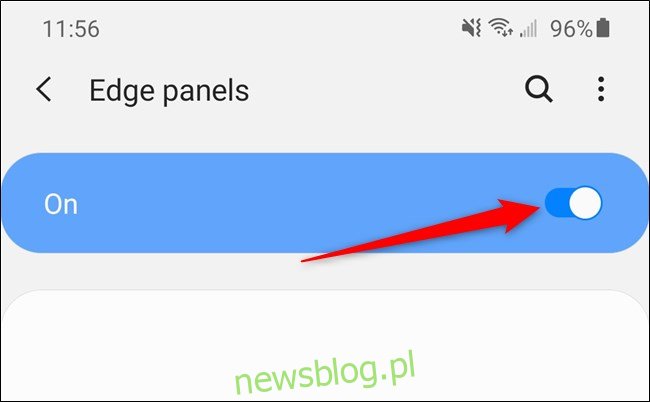
Aby dodać nowe elementy do panelu krawędziowego, zaznacz okrąg obok każdej karty. Zaznaczenie w niebieskim kółku oznacza, że opcja została aktywowana w telefonie.
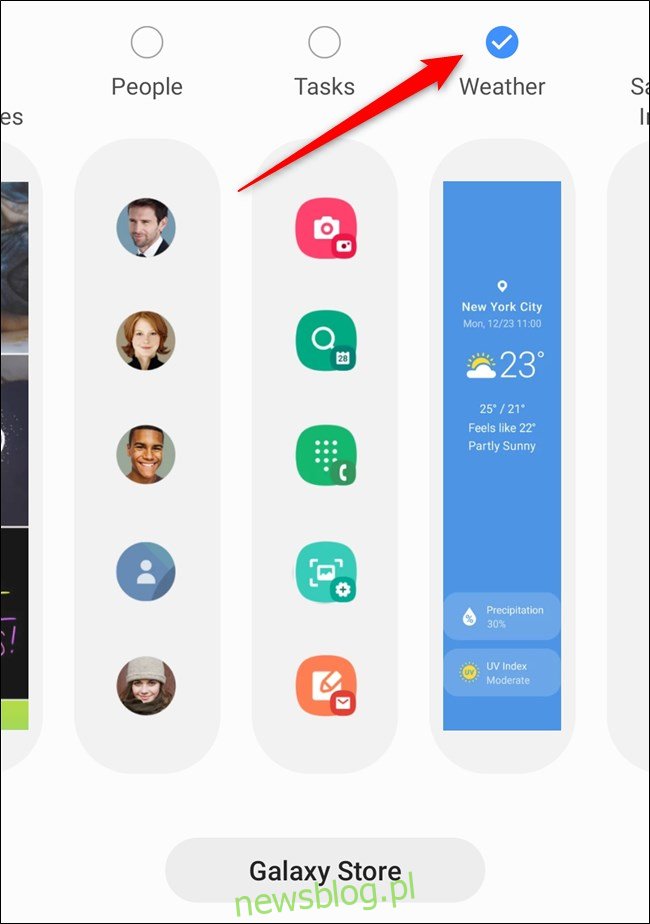
Aby przeglądać dostępne panele krawędziowe, otwórz „Galaxy Store”, klikając przycisk znajdujący się na dole ekranu. Możesz znaleźć zarówno bezpłatne, jak i płatne dodatki, w tym Bixby, kalkulatory, kontrolery multimediów i inne.
newsblog.pl
Maciej – redaktor, pasjonat technologii i samozwańczy pogromca błędów w systemie Windows. Zna Linuxa lepiej niż własną lodówkę, a kawa to jego główne źródło zasilania. Pisze, testuje, naprawia – i czasem nawet wyłącza i włącza ponownie. W wolnych chwilach udaje, że odpoczywa, ale i tak kończy z laptopem na kolanach.